
Los emoji están en todas partes y hay muchos para elegir. Apple los llevó al siguiente nivel con emoji animados (Animoji) y personalizados (Memoji) . La versión de Samsung de esto se llama «AR Emoji». Te mostraremos cómo usarlos.
Apple introdujo Animoji en el iPhone X en 2017. Al estilo típico de Samsung, la serie Galaxy S9 se lanzó con AR Emoji el año siguiente. Hay muchas similitudes entre los dos, pero Samsung tiene algunas características únicas.
¿Qué es AR Emoji en los teléfonos Samsung Galaxy?
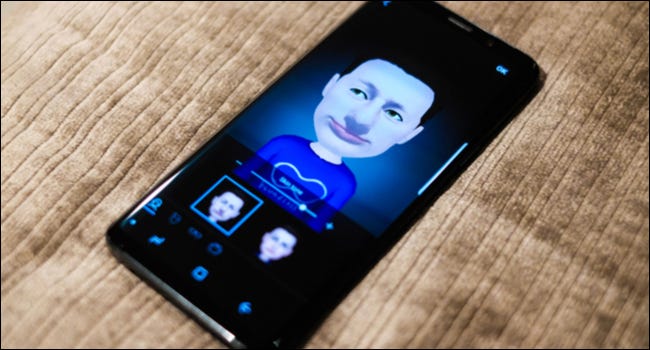
En términos básicos, los AR Emoji de Samsung son simplemente avatares animados de ti mismo. Puede usar estos avatares para crear emojis, calcomanías, GIF personalizados y luego enviarlos y compartirlos con otras personas. Son divertidos y más personales que los emoji y las pegatinas estándar que podrías usar.
Como habrás adivinado, el «AR» en «AR Emoji» significa «realidad aumentada». Eso también es parte de la experiencia. Puede hacer cosas como ver su avatar en el mundo real a través de su cámara y animarlo con sus expresiones faciales en tiempo real.
Los AR Emoji no son solo avatares de ti mismo. Puedes usar «máscaras» de otros personajes y animarlos con tus expresiones faciales. Es solo una forma divertida de infundir algo de personalidad en sus conversaciones.
Cómo hacer emojis de realidad aumentada
Para usar AR Emoji, comenzaremos abriendo la aplicación «AR Zone» en su dispositivo Samsung Galaxy. Si su dispositivo es compatible con AR Emoji, la aplicación estará preinstalada.
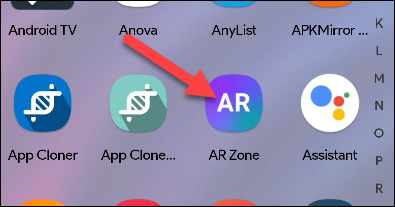
Lo primero que debe hacer es crear su AR emoji. Toca «AR Emoji Studio».
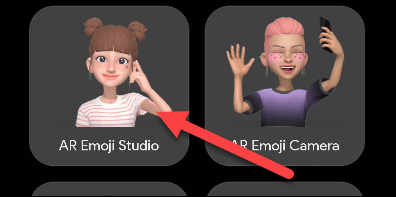
Puede crear un emoji AR desde la cámara o una imagen existente. Usaremos una imagen en este ejemplo.
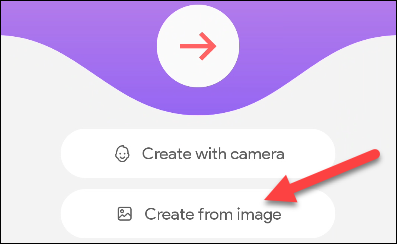
Abre una foto tuya y usa la herramienta circular para seleccionar tu rostro. Toca «Listo» cuando estés listo.
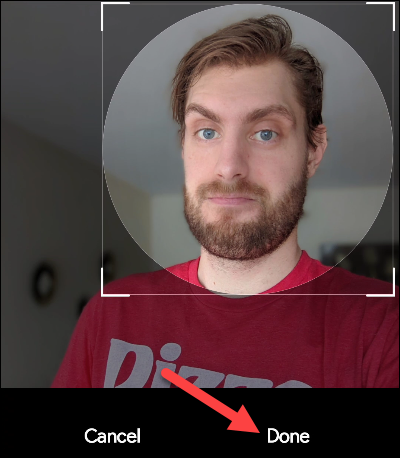
A continuación, seleccionará su tipo de cuerpo y tocará «Siguiente».
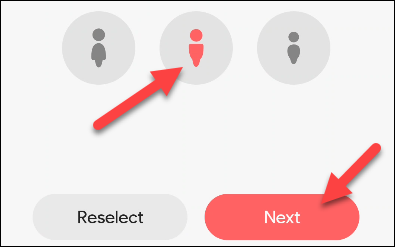
Aquí está el emoji AR creado en base a tu foto. Probablemente querrá modificarlo un poco, lo que puede hacer aquí en la pestaña «Aspectos». Todo, desde la forma de la cara hasta las cejas, se puede personalizar.
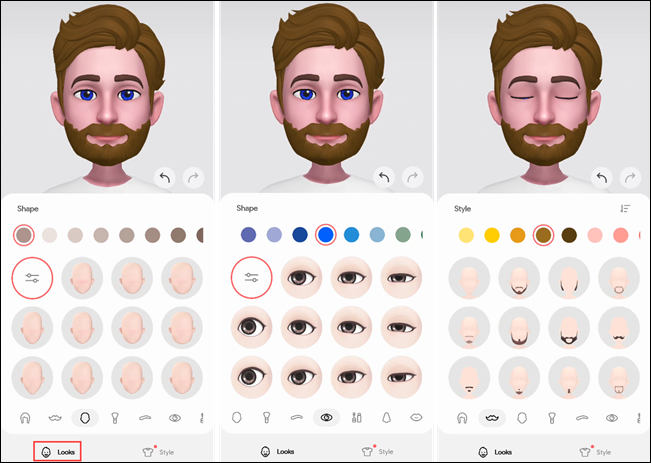
Luego, cambie a la pestaña «Estilo» y elija algunas prendas para usar.
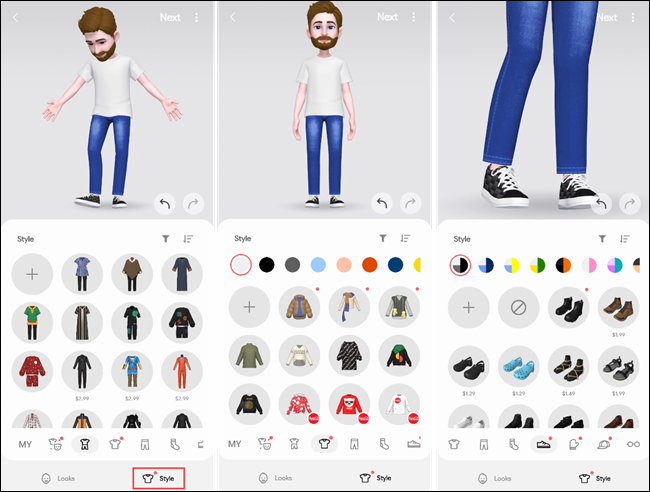
Cuando haya terminado de personalizar, toque «Siguiente» en la parte superior derecha.
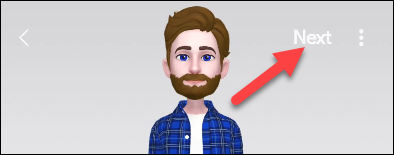
La siguiente pantalla dirá «Tus pegatinas están listas para compartir», toca «Todo listo» para continuar.
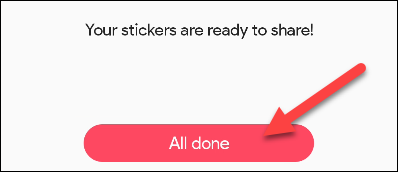
Cómo usar AR Emoji
Ahora podemos poner en uso el AR Emoji. Regrese a la pantalla de inicio de AR Zone y seleccione «AR Emoji Stickers».
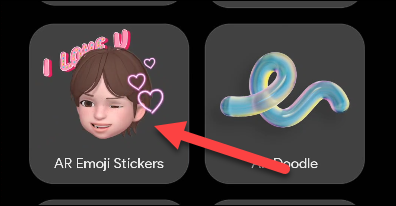
Aquí es donde podemos hacer pegatinas y GIF con tu AR Emoji. Hay algunas reacciones prefabricadas en la parte superior que puede usar. Seleccione uno y podrá descargarlo, agregarlo a Siempre en pantalla, configurarlo como su foto de perfil de contacto o compartirlo con Mensajes.
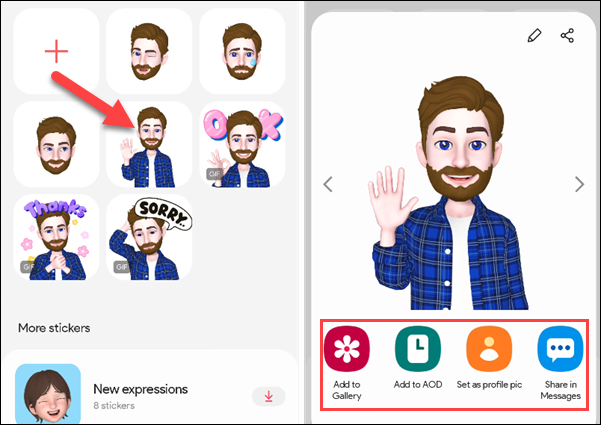
También notará un botón «+» en la sección superior. Aquí es donde puedes hacer tus propias pegatinas personalizadas con diferentes reacciones y fondos. Estos se pueden guardar y compartir como se indica arriba.
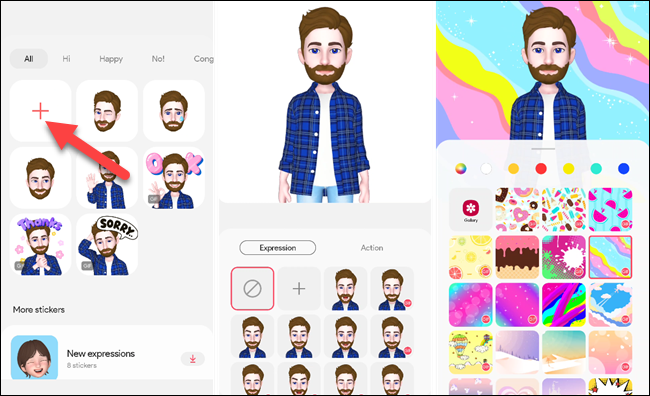
Debajo de la sección superior hay más paquetes de expresión de pegatinas que puedes descargar.
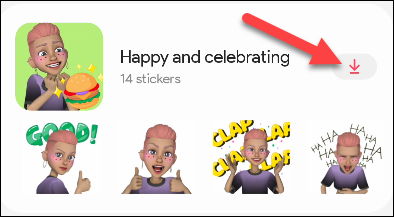
Eso es todo lo que hay para las pegatinas. A continuación, volveremos a la pantalla de inicio de AR Zone y revisaremos «AR Emoji Camera».
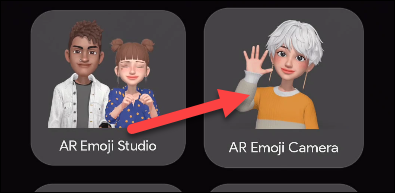
Aquí es donde puedes ponerte una «máscara» AR de tu emoji personalizado y ver tus movimientos faciales en tiempo real. Seleccione un emoji AR y luego toque el botón del obturador para tomar una foto.
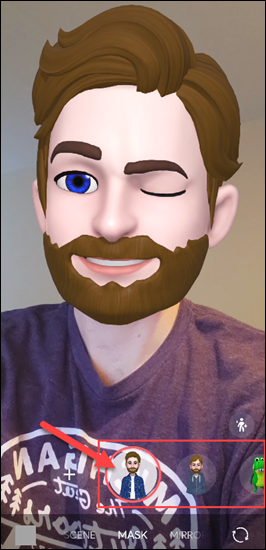
En la fila inferior, hay opciones para «Escena», que agrega un fondo, «Espejo» para ver el emoji imitar tus movimientos y «Reproducir» para colocar el emoji AR en el mundo real.
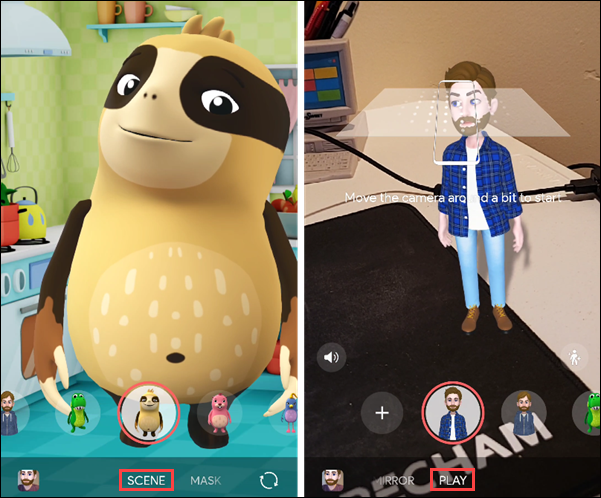
Eso es más o menos lo básico de AR Emoji. Puedes divertirte mucho con estas cosas. Tal vez un aburrido emoji amarillo lanzando un beso no sea lo suficientemente personal. Puedes mostrarte lanzando un beso sin enviar una foto real. Al igual que los propios teléfonos Samsung , hay un mundo de posibilidades con AR Emoji.


